 Excel中IF函数的嵌套用法
Excel中IF函数的嵌套用法
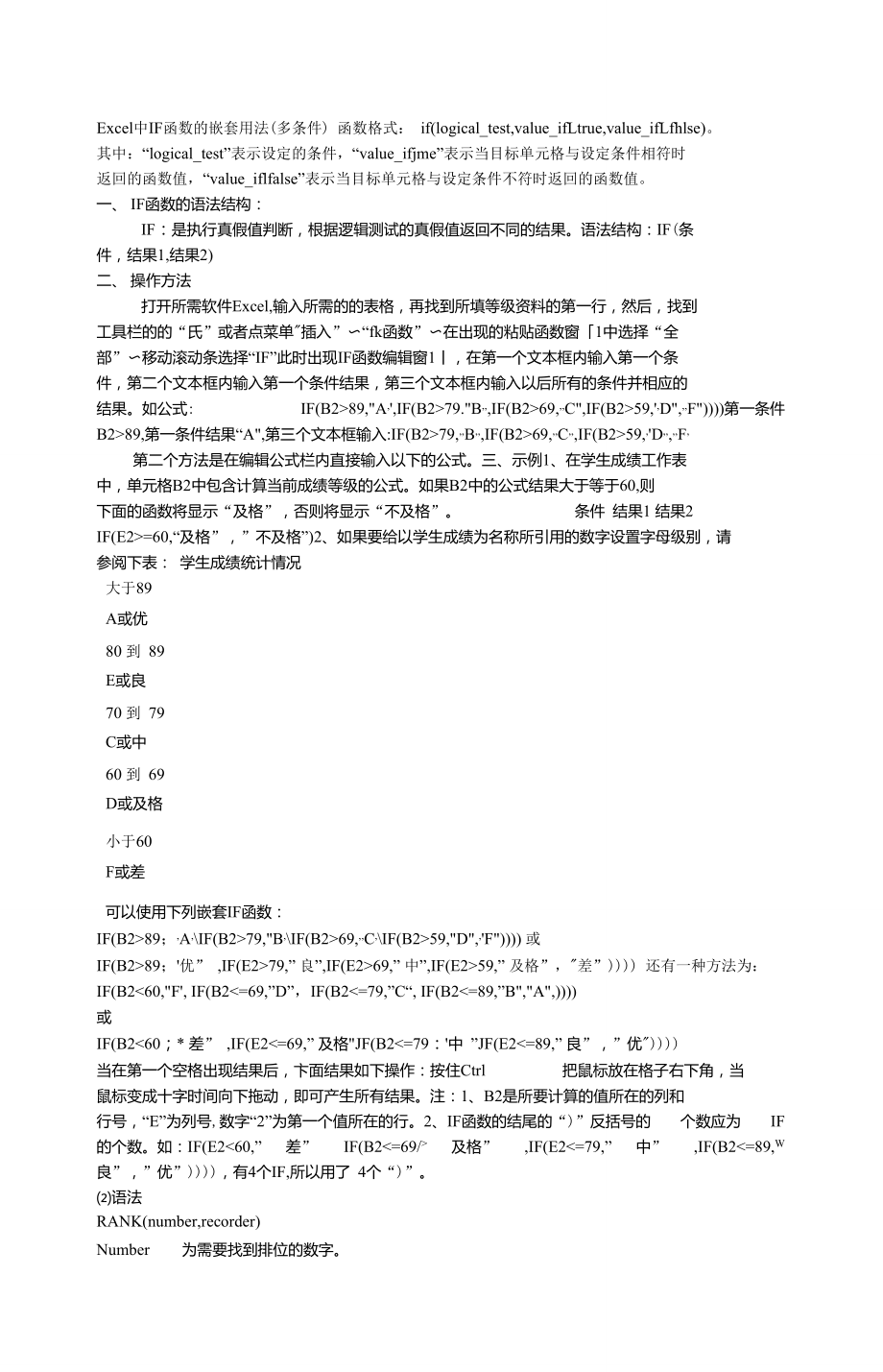


《Excel中IF函数的嵌套用法》由会员分享,可在线阅读,更多相关《Excel中IF函数的嵌套用法(12页珍藏版)》请在装配图网上搜索。
1、Excel中IF函数的嵌套用法(多条件) 函数格式: if(logical_test,value_ifLtrue,value_ifLfhlse)。 其中:“logical_test”表示设定的条件,“value_ifjme”表示当目标单元格与设定条件相符时 返回的函数值,“value_iflfalse”表示当目标单元格与设定条件不符时返回的函数值。一、IF函数的语法结构:IF:是执行真假值判断,根据逻辑测试的真假值返回不同的结果。语法结构:IF(条 件,结果1,结果2)二、操作方法打开所需软件Excel,输入所需的的表格,再找到所填等级资料的第一行,然后,找到 工具栏的的“氏”或者点菜单插入”
2、“fk函数”在出现的粘贴函数窗1中选择“全 部”移动滚动条选择“IF”此时出现IF函数编辑窗1丨,在第一个文本框内输入第一个条 件,第二个文本框内输入第一个条件结果,第三个文本框内输入以后所有的条件并相应的 结果。如公式: IF(B289,A,IF(B279.B,IF(B269,C,IF(B259,D,F)第一条件 B289,第一条件结果“A,第三个文本框输入:IF(B279,B,IF(B269,C,IF(B259,D,F,第二个方法是在编辑公式栏内直接输入以下的公式。三、示例1、在学生成绩工作表 中,单元格B2中包含计算当前成绩等级的公式。如果B2中的公式结果大于等于60,则 下面的函数将显
3、示“及格”,否则将显示“不及格”。条件 结果1 结果2IF(E2=60,“及格”,”不及格”)2、如果要给以学生成绩为名称所引用的数字设置字母级别,请 参阅下表: 学生成绩统计情况大于89A或优80 到 89E或良70 到 79C或中60 到 69D或及格小于60F或差可以使用下列嵌套IF函数:IF(B289;,A,IF(B279,B,IF(B269,C,IF(B259,D,F) 或IF(B289;优” ,IF(E279,” 良”,IF(E269,” 中”,IF(E259,” 及格”,差”) 还有一种方法为:IF(B260,F, IF(B2=69,”D”,IF(B2=79,”C“, IF(B2
4、=89,”B,A,)或IF(B260;* 差” ,IF(E2=69,” 及格JF(B2=79:中 ”JF(E2=89,” 良”,”优) 当在第一个空格出现结果后,卞面结果如下操作:按住Ctrl把鼠标放在格子右下角,当鼠标变成十字时间向下拖动,即可产生所有结果。注:1、B2是所要计算的值所在的列和 行号,“E”为列号,数字“2”为第一个值所在的行。2、IF函数的结尾的“)”反括号的 个数应为 IF 的个数。如:IF(E260,” 差” IF(B2 及格” ,IF(E2=79,” 中” ,IF(B25,辻(al二6,六。),明白意思?就是截为两段再做判 断,这样可以不超过7重。2、可以用自定义数字
5、格式。也可以用二CHOOSE(A1+1,二三四五六七八九十)问:实际上我的要求是现行高一成绩统计中:b二if(al语文,语文,if (al二数学,“ 数学”,if (al英语,英语,辻(al物理,物理,辻(al二化学,“化学,辻(al二历史 ”,历史,if (al=政治,政治,if (al 二生物,生物,if (al=地理,地理), 这样超过了 7层。我不知如何处理。因为下面的公式要引用语、数、英、等。答:新建一表,取名Data,找一区域设置名称为SubjectTable:语文 Chinese英语 English =vlookup(SubjectTable, al, 2, false)可以有
6、65536 个,够了吧。其实,稍加改进,理 论上,可以有达到你硬盘空间的个数。或用if和or的组合可以解决15个。再举个例子:二IF316二”,“,IF(B16二“,样办尚未交,IF(0R(B16二内部检查中,B16二数据查询中 ,B16二数据查询中0, CONCATENATE (IF (B16=内部检查中,品质检测中,IF(B16二数据查询中,图纸未确认,),IF(B16二为不合格,需要修正”,CONCATENATE (IF (C16 二客户检查中,待客回复,),IF(C16 二合格,待 P/0 生产,“),IF(C16二取消,客户取消,),IF(C16二为客户设变中,客户设变中,”),IF
7、(C16二不合格,需要修正,)从个人所得税的计算谈IF函数的使用最近,国家采取提高公务员和职工的工资水平,低收入阶层的收入的政策以启动消 费推动经济增长,相当一部分人工资收入达到和超过了交纳个人所得税的水平。根据我国税 法的规定,个人所得税是采用超额累进税率分段计算,见表一:级数应纳税所得额税率%速算扣除数1不超过500元的502超过500元2000元的部分10253超过2000元5000元的部分151254超过5000元20000元的部分203755超过20000元40000元的部分2513756超过40000元60000元的部分3033757超过60000元80000元的部分3563758
8、超过80000元100000元的部分40103759超过100000元的部分4515375这时,用Excel的IF函数来进行计算是再方便不过的了。对原工资表只要增加“应 纳税所得额”和“应交个人所得税”两列就可以,“应纳税所得额”根据“应发工资”数扣 除800元和其他可免税的部分计算(这一列也可省略),“应交个人所得税”设在工资表的 应扣金额部分,将其象“代扣房租”等等项目一样作为工资表中的一个扣除项目,计算个人 所得税的公式就设置在此列。Excel中的逻辑函数IF个适用范围很广,功能极强的函数,IF函数在工作表中的 用途是用于对数值和公式进行条件检测,然后根据不同的检测结果,返回不同的结果(
9、执行 不同的操作命令)。它的这种功能用来判断应纳税所得额的适用税率再合适不过。理解IF函数在计算个人所得税中的用法IF函数的语法IF (参数1,参数2,参数3 )该函数的含义是在单元格中以参数1为条件进行检测,当检测结果符合参数1时, 执行参数2的命令,反之则执行参数3的命令。其中:参数1为函数执行检测的条件,它一 般是一个公式或一个数值表达式,参数2和参数3可以是显示一个字符串、显示一个数值或 显示某一公式的计算结果。参数之间用半角的“,”隔开,字符串也要用半角引号拾住。设工资表中“应纳税所得额”在E列,“应交个人所得税”在H列。我们要在H列 的各行设置IF函数公式,由函数公式来对E列各行的
10、应纳税工资进行判断,并自动套用适 用税率和速算扣除数计算应纳税额。可在H列设置函数(以第2行为例):IF(E2 100000, E2*0. 45T5375, IF (E2 80000, E2*0. 40T0375, IF(E2 60000, E2*0. 35-6375, IF(E2 40000, E2*0. 30-3375, IF(E2 20000, E2*0. 25-1375, IF(E2 5000, E2*0. 20-375, IF(E2 2000, E2*0. 15-125, IF(E2 500, E2*0. 10-25, E2*0. 05 ) o该函数十分亢长,其中嵌套了 7个同样的I
11、F函数,从第2个IF函数开始到最后是 第1个嵌套函数,从第3个IF开始到最后是第2个嵌套函数,为帮助理解,我们将这 些嵌套函数分别设为XI、X2、于是将整个函数简化如下:IF (E2 100000, E2*0. 45T5375, XI)该函数意为:当E2中工资额大于100000元时,H2中计算出的应纳所得税额为 E2*45%-15375,否则(指当工资额等于或小于100000元时),则H2应按XI的方法计算; 把XI展开:IF (E2 80000, E2*0. 40T0375, X2 )其含义与上面相仿。最后一个嵌套函数X7展开为:IF (E2 500, E2*0. 10-25, E2*0.0
12、5)该函数意为:当E2中工资额大于500元时,H2中计算出的应纳所得税额为 E2*10%-25,否则(当工资额等于或小于500元时),H2等于E2*5%o怎么样,明白了吗?够复杂的,好在计算个人所得税只有一种规定,将别人的公式 搬过来用就是了。一般单位个人的工资不会高的太吓人,我们可根据人员的实际工资水平减 少函数的嵌套数目简化运算。学会灵活使用IF函数从以上计算个人所得税的例子中可以看出,学会在Excel的工作表中运用这个函数 设定各种条件,可实现许多特定的操作要求,起到事半功倍的作用。本文再举几个实例来讲 解IF函数的使用方法,读者们可举一反三,在自己的Excel工作表中灵活运用。第6页共
13、13页例一第7页共13页第#页共13页(图一)图一是一份会计记帐凭证,为了判断输入的数据借贷是否相等,我们在A8中利用 IF函数进行检测,选定A8,双击二”,输入函数:二IF (C8OD8,借贷不平,合 计)当C8二D8时,不符合参数1的条件,在A8中即显示参数3中的字符串“合计”, 当C8HD8时,符合参数1的条件,A8中显示的就是参数2中的字符串“借贷不平”,给予 提示(见图二)。记帐凭证日期凭证号:摘要科目借方金额贷方金额特舞费用455.00管理费用210.00现 金666.00借贷不平665.00666.00(图二)例二ABCDE1“公司下展企业主要财务抬标完成情况2“年K月金極单仏万
14、元3其中j4企业名称销售收入利润总额盈利金业的 盈利额亏损金业的5总业160262606E金业120101007C金业505053D企业300535309E矗业12-1001010企业3205858011G企业75-80812聪业8504646013014合计18871?01932315(图三)在图三的表中,要求当C5: C12区域中的数值为正数时,在D5: D12区域中用相同 的正数反映,当C5: C12区域中的数值为负数时,则要在E5: E12区域中用它们的绝对值反 映。在D5中建立函数如下:=IF (C50, C5, 0)在E5中建立函数如下:二IF (C50, C5* (-1) , 0
15、)再将已建立的函数复制到其他相应的单元格中去即可。K二1= |=IF(C50.C5*(-l)/?0, SUM (B2: E2), ” )当IF函数的参数1中含有两个或两个以上的检测条件时,就要在参数中嵌套另外两 个逻辑函数AND和OR To例四设单元格A4的数值只能严格为正小数,当A4符合此条件时,则在B4中显示该数值, 否则提示错误信息。从A4的条件看它应同时满足0且VI的要求,因而应结合运用AND 函数,在B4中建立函数如下:二IF (AND (0A4, A410又可 10,两个条件只要 满足一个即可,因而应结合0R函数,在B4中建立函数如下:=IF (OR (10A4, A4-10) ,
16、 A4,数值超出范围)从以上例子可以看出,IF函数是一个十分有用的函数,要用Excel,不可不学IF函数。本文所举例子并不能包扌舌它的所有用法,相信人家一定能发现IF函数的更多功能。(原载CPCW网站)例1 发奖金:10000以内的提1%20000以内的提1.2%30000以内的提1.4%40000以内的提1.6%50000以内的提1.8%50000以上的提2%公式:姓名销售额奖金TH512451.24赵六25135402. 16黑七215421.54白z21354341.664红枣45111811.998啊好85135217027. 04第9页共13页=IF(C4= 10000,C4*0.0
17、1 .IF(C4=20000.C4*0.012,IF(C4=3000.C4*0.014,IF(C4=40000,C4*0. 016,IF(C450000,C4*0.02)例2 取款第#页共13页654321卡资料卡号654321密码123456余额1000 元请插入磁卡!卡号: 654321请输入密码!密码:123456请输入您要支取的数额!金额: 5000第#页共13页第#页共13页取款机反应:对不起你的卡上金额不足,请重输!公式:=IF(E16=”,”请插入磁卡! “,IF(E18=”,”输入密码! ”,IF(OR(E16E16,E17E18),”您的磁卡 无效,或密码不正确,请重新输入,
18、IF(E20=”,”请输入金额!”.IF(E20E18,”对不起你的卡上 金额不足,请重输! ”,IF(INT(E20/50)*500E20,”对不起,您输入的金额应是50的倍数!,” 您的申请成功,系统正在操作中,请稍候 ”) 大凡所有的程序都是从这些最基础的判断做起的,例2模仿了取款机用户取款的反应过程。 实际的程序比这复杂的多,但原理是一样的。看起来公式很长,但是它是由几个很简单的 IF函数嵌套而成的。实际的应用当中有很多是比这个复杂的。我们看一这一段公式:=IF(E16=“”,”请插入磁卡! ,IF(E18=“,”输入密码! ”,p里面是两 个IF的嵌套,第一个if:条件E16=”成立
19、执行第一个分支”请插入磁卡!”就不管后面的 了,因为对于第一个IF来说后面的公式只是其中的一个参数。同理,条件E16=”不成立, excel就不理第一个分支了,就会直接跳到第二个分支了: IF(E18=”,”输入密码! ”,碰 到第二个if时,又对条件E18=”进行判断,条件E18=”成立执行它的第一个分支”输入密码! ”,不成立又会跳过第一个分支”输入密码! ”,执行后面的公式,以此类推再示例:=if(a2700,700,if(a2600,600-699,if(a2500,500-599,if(a2400,400-499,if(a2300,30 0-399,if(a2200,200-299,
20、if(a2 100,T 00 J 99;=D8:D14)*(E8: E14) * (G8: G14)+MIN (X-( (X=C8:C14)*(C8: C14) *MAX (X=C8:C14)*( E8:E14)此公式较长,实用性不大,只在公式栏按F9,即可转为常量数组公式第二种:速算扣除数法可能有人会问,速算扣除数是怎么计算得出的?在些我们先简单介绍一下速算扣除数的由来 速算扣除数实际上是在级距和税率不变条件下,全额累进税率的应纳税额比超额累进税率的应纳 税额多纳的一个常数。因此,在超额累进税率条件下,用全额累进的计税方法,只要减掉这个常数,就等于用超额累进 方法计算的应纳税额,故称速算扣除
21、数。速算扣除数计算公式推导过程第1级速算扣除数等于0,因为此处的全额累进税等于超额累进税第2级速算扣除数,4500按全额累计计算,4500*10%,但1500部分已经交纳3%的税,因此多交 纳的税为 1500*(10%-3%)第3级速算扣除数,4900按全额累进计算,4900*20%,但1500已按3%计算,3000已经按0% 交税,多交的税为1500*(20%-3%)+3000*(20%-10%)=4500*20%-1500*3%-3000*10%=4500*(20%-10%)+1500*(10%-3%) 依此类推,但出速算扣除数公式如下:本级速算扣除额二上一级最高所得额(本级税率上一级税率
22、)+上一级速算扣除数那么理解了上述原理后,公式=4900*20%-555运用速算扣除数计算税的公式特别多,如IF函数法,Vlookup+辅助列方法等,对应EXCEL公式, 此类公式直观,易理解,所以不做解释此处仅解释比较难理解的一个公式,Max函数法二MAX(X*0. 01*3, 10, 20, 25, 30, 35, 45-5*0, 21, 111, 201, 551, 1101, 2701, 0)二MAX(X*0. 01*3, 10, 20, 25, 30, 35, 45-5*0, 21, 111, 201, 551, 1101, 2701, 0)我们知道个税的起征点为3500,因此X少于
23、等于3500时,不需交税,故要用得出的数值与0进 行比较。为什么根据各级税率减速算扣除数的最大值为应交税呢?分解公式的结构第一部分即X*0. 01*3, 10, 20, 25, 30, 35, 45为全额累进计算的税第二部分5*0, 21, 111, 201, 551,1101, 2701为速算扣除数,即全额累计计算所得税-超额累计应 纳税那么为什么最大值就是正确的税呢?原因就在于减去重复计算值得时候,公式宜接按照重复的区 间计算减去值,减去的比正常减去的多。所以髙税率计算出的值是一个错误值。所以,该公式计算得到的数组中最大值只有一个,等于合适税率下计算的答案。而比这个值小 的数显然都不是正确
24、答案。以上述X为例子说明:=MAX(X*O. 01*3,10, 20, 25, 30, 35, 45-5*0, 21, 111, 201, 551, 1101, 2701),0)二MAX (147, 385, 425, 220,-1285, -3790,-11300),0)4900按髙税率20%计算时,多计算的税应当是=1500*3%+3000*10%+400*20%=555而运用速算扣除数时,是按髙一区间的速算扣除数(多计算的税)计算的,上述公式中5*111 计算的所以按髙税率计算时,减去多计算的税时(速算扣除数),比正常减去的要多所以,公式中的最大值才是正确结果。不知道理解了没有?有点绕啊
25、!呵呵。第三种方法:全额累进减多算的税这实际上是根据计算速算扣除数的原理来计算税如果4900按20%计算,那么对应的1500由于已经按1500*3%计算过一次税,所以500部分多计 的税是 1500* (20%-5%)相应的3000部分,由于3000部分已经按10%计算过税,所以3000部分多计的税是3000*( 20%-10%) 相应的计算公式如下:=4900*20%-3000*10%-1500*17%EXCEL中应用此原理的也不多=X*MAX(X=C8:C14)*(E8:E14)-SUM(X=D8:D14)*(G8:G14)*(MAX(X=C8:C14)*(E8:E14) -E8 :E14
26、)二SUMPRODUCT(TEXT(4900-D8:D14, 0;!0)*3;7;10;5;5;5;10%)二SUMPRODUCT(TEXT(4900-D8:D14, 0;!0)*3;7;10;5;5;5;10%)第四种方法:按最低档的3%计算假如都按3%来计税,怎么算? 4900都按3%计税时,其中的可以看到1500部分己经交纳其应交 的税3400也按3%计算了税,而3000本应按10%计算税,400按20%交税,而4900部分的3400已经 按3%交了一部分税所以说3000部分只应再交號的税,如果此时400再交7%的税,那么最后400只要再交10%的税 就是全部应该交纳的全部税那么计算公式:=400*10%+3400*7%+4900*3%为了进一步理解,对上述公式分解后就是:4900*3%=1500*3%+3000*3%+400*3%3000少交7%, 400少交17%,那么再交变化3400*7%=3000*7%+400*7%那么最后400再交10%就是全部应交的税即400*10%对应的Excel公式=SUM(TEXT(X-C8:C14, 0; !0)*3, 7,10, 5, 5, 5, 10 *0. 01)第12页共13页
- 温馨提示:
1: 本站所有资源如无特殊说明,都需要本地电脑安装OFFICE2007和PDF阅读器。图纸软件为CAD,CAXA,PROE,UG,SolidWorks等.压缩文件请下载最新的WinRAR软件解压。
2: 本站的文档不包含任何第三方提供的附件图纸等,如果需要附件,请联系上传者。文件的所有权益归上传用户所有。
3.本站RAR压缩包中若带图纸,网页内容里面会有图纸预览,若没有图纸预览就没有图纸。
4. 未经权益所有人同意不得将文件中的内容挪作商业或盈利用途。
5. 装配图网仅提供信息存储空间,仅对用户上传内容的表现方式做保护处理,对用户上传分享的文档内容本身不做任何修改或编辑,并不能对任何下载内容负责。
6. 下载文件中如有侵权或不适当内容,请与我们联系,我们立即纠正。
7. 本站不保证下载资源的准确性、安全性和完整性, 同时也不承担用户因使用这些下载资源对自己和他人造成任何形式的伤害或损失。
